Como navegar e pesquisar o Instagram de um PC
O Instagram, que pertence ao Facebook, é um dos serviços de compartilhamento de fotos mais populares. O aplicativo está disponível em várias plataformas, incluindo iOS, Android e Windows Phone. Infelizmente, não há nenhum cliente de desktop oficial para Windows ou Mac, mesmo depois de todos esses anos.
Existem muitos programas de terceiros com nomes engraçados que tentam incorporar “insta” ou “gram” ou “pic” em algum lugar, mas depois de experimentar muitos por conta própria, sugiro ficar longe deles. Nenhum deles parece funcionar corretamente e é provavelmente porque o Facebook realmente quer que as pessoas usem seus próprios aplicativos para navegar pelo Instagram.
Felizmente, você pode usar a interface web para pesquisar e navegar pelo Instagram no seu PC Windows, Mac ou Linux. Para mim, ser capaz de ver as imagens na minha área de trabalho é mais agradável aos olhos do que no meu pequeno smartphone. Exibir fotos do Instagram em um tablet como o iPad também é muito melhor do que usar os aplicativos móveis.
Infelizmente, como a maioria das pessoas usa o Instagram em seu dispositivo móvel, a versão da web não melhorou muito ao longo dos anos. O maior problema é que a interface web ainda exibe imagens em uma resolução terrivelmente baixa (600 × 600). Felizmente, há um truque que você pode usar para ver uma versão de resolução mais alta da imagem (1080 × 1080), que mencionarei abaixo. Observe que a imagem original pode ter uma resolução muito maior, mas a foto com resolução total nem sequer é salva.
Navegar e pesquisar no Instagram
Quando você acessa o Instagram pela web, você verá imagens do seu feed pessoal (as pessoas que você segue).

No canto superior direito, você verá três pequenos ícones. O primeiro ícone com o losango no centro é o recurso Explorar . Não funciona exatamente da mesma forma que a guia Explorar no aplicativo do smartphone. Lá você vê muito mais fotos e vídeos que são populares ou que seu algoritmo determina que você pode gostar.
Na Web, parece que o recurso Explorar apenas mostra o conteúdo de pessoas que você conhece. Além disso, realmente não aparece mais do que apenas um novo usuário e é isso. No geral, é uma aba de descobrir / explorar bastante fraca.
A melhor maneira de usar a interface da Web é pesquisar as coisas de seu interesse. Você pode pesquisar de três maneiras: para pessoas, lugares ou hashtags. Se você estiver procurando por alguém em particular, basta digitar o nome dele na caixa de pesquisa ou digitar o nome de usuário do Instagram.
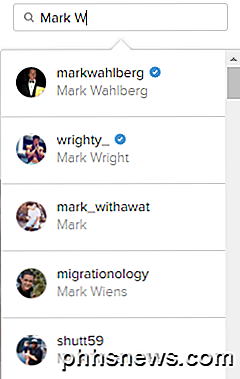
A lista de resultados não é aleatória. Primeiro, ele tentará mostrar a você as pessoas que você segue, seguidas por pessoas famosas ou confirmadas. Esses usuários têm uma pequena estrela azul com uma marca de verificação no centro (crachá verificado).
Para procurar lugares, basta digitar o local. Observe que nos resultados, você deve ver o ícone do mapa em vez do ícone do hastag para um local real.
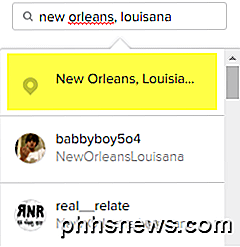
Quando você clicar no resultado, você receberá um mapa na parte superior, juntamente com as principais postagens desse local. Se você continuar rolando, verá as postagens mais recentes também.
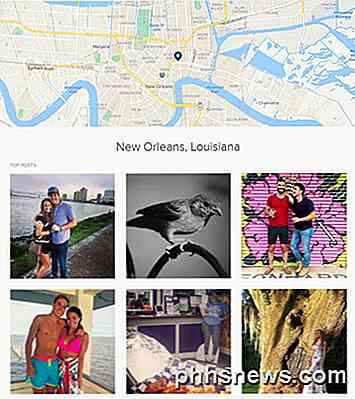
Finalmente, você pode procurar por hashtags, que são a principal maneira de as pessoas marcarem suas fotos e vídeos no Instagram. Basta começar com o símbolo da hashtag (#) e digitar o seu interesse.
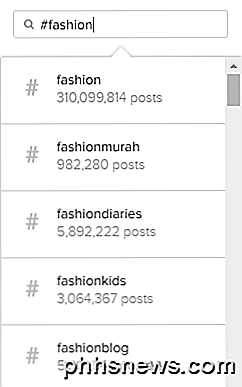
Enquanto digita, você receberá muitas sugestões que podem ajudá-lo a encontrar exatamente o que você está procurando. Novamente, a página de resultados mostrará as principais postagens e as mais recentes abaixo disso.
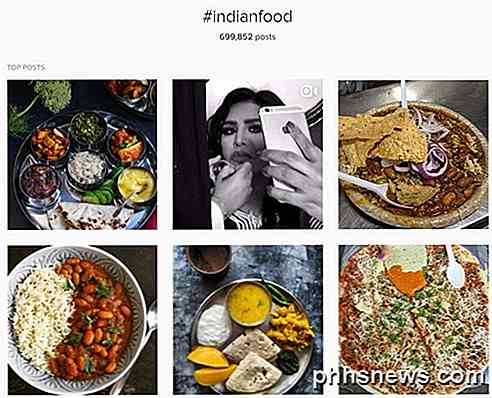
O único problema, como eu mencionei acima, é que quando você clica em uma imagem, o tamanho da tela é minúsculo! Até belas fotos de alta resolução são mostradas em uma pequena caixa.
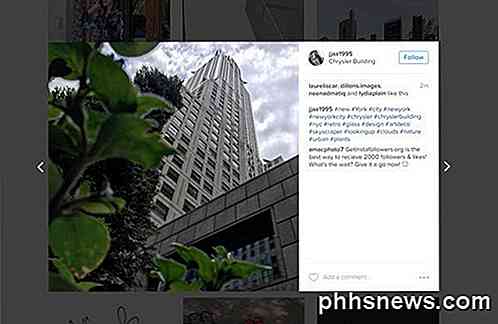
Seria fabuloso se você pudesse clicar na imagem novamente e ela aparecesse em tela cheia ou na resolução mais alta, mas isso simplesmente não acontece. Felizmente, existem alguns hacks rápidos que você pode usar para obter a imagem de maior resolução armazenada pelo Instagram.
Veja imagens de alta resolução no Instagram
A fim de obter a melhor qualidade de imagem do Instagram, você tem que olhar através de algum código-fonte. Não é a maneira mais elegante ou a mais fácil por dizer, mas é a única maneira a partir de agora. Felizmente, as instruções são realmente fáceis de seguir e você realmente não precisa entender nada sobre o código. Tudo que você precisa fazer é clicar algumas vezes e copiar / colar.
A primeira coisa que você deve fazer é clicar na imagem para que ela apareça como a imagem acima em uma mesa de luz. Agora clique com o botão direito na imagem e escolha View Source ou View Page Source . Esta opção deve estar disponível em todos os principais navegadores. Observe que, se você não vir a opção, tente clicar com o botão direito do mouse novamente em uma parte diferente da página.
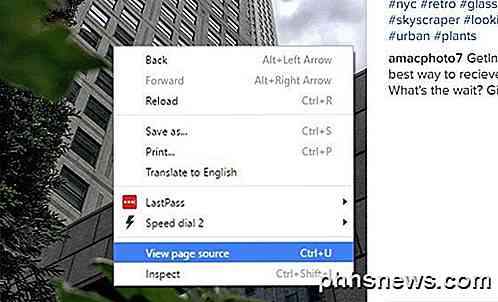
Você verá um monte de código que pode não fazer sentido, mas tudo bem. Pressione CTRL + F no teclado para abrir a caixa de pesquisa Encontrar na Página .
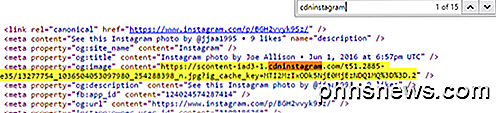
Você provavelmente obterá cerca de 15 resultados, mas o único em que você está interessado é aquele em que a linha começa com . Você verá que a frase cdninstagram insere uma URL longa que começa com https: // scontent-iad3-1 ou algo similar. Tudo o que você precisa fazer é copiar todo o link entre as cotações inicial e final. Abra uma nova guia e cole na barra de endereço:

Agora você deve ver toda a imagem de resolução máxima 1080 × 1080 na janela do navegador. Você pode clicar com o botão direito do mouse para salvá-lo, se quiser. Se isso não funcionar, existe outra maneira de encontrar o URL. Em primeiro lugar, você deve usar o Google Chrome. Quando você clica com o botão direito do mouse na imagem da caixa de luz, escolha Inspecionar em vez de exibir a fonte.
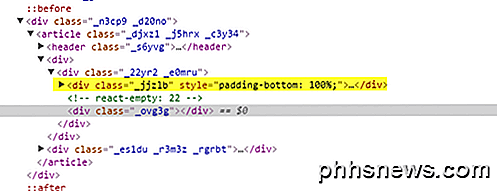
Mais uma vez, você verá o código-fonte em toda a sua glória técnica. Se você clicou com o botão direito na imagem ao escolher Inspecionar, ela deverá ter um DIV interno destacado. Logo acima, você deve ver um DIV com um valor de class = ”_ jjzlb” . Expanda isso e você verá o mesmo link que eu mencionei acima.
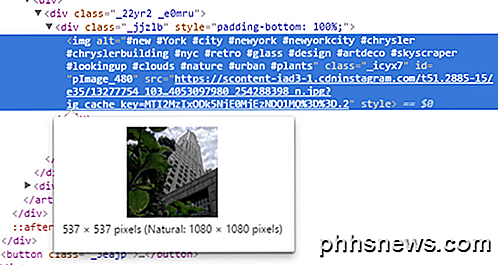
Você pode clicar no
No geral, usar a interface da web é a melhor maneira de navegar pelo Instagram a partir de um computador. Espero que, no futuro, o Facebook atualize a interface da web para que você possa visualizar as imagens de maior resolução sem o hack. Apreciar!

Suas senhas são terríveis e é hora de fazer algo a respeito
Um ano novo está chegando e milhões de nós ainda estão usando senhas absolutamente horríveis. Não precisa ser assim. Você vai tornar este ano o ano das senhas excelentes e mostraremos como Como você sabe se minhas senhas são terríveis? Sabemos que você, pessoalmente, tem senhas terríveis? Não. Você pode ser uma das pessoas raras que entende a importância de uma boa higiene com senhas e, na verdade, implementa um sistema para atingir esse objetivo (bom para você).

Como ligar um controlador sem fios da Xbox 360 ao computador
O controlador Xbox 360 com fios é USB, por isso é fácil utilizá-lo para jogos para PC, mas as coisas ficam um pouco mais complexas se tem um controlador sem fio. Vamos dar uma olhada em como você pode desfrutar de jogabilidade sem fio em seu PC, minimizando as dores de cabeça. O caminho de três pinos para a liberdade sem fio Quando se trata de Xbox 360 sem fio no Windows, você tem três opções: o caro e fácil maneira, a maneira barata e um tanto frustrante, e o meio termo do mercado cinzento.



